Існує чотири способи додавання озвучень до відео clipchamp.
-
Скористайтеся функцією синтезу мовлення зі ШІ.
-
Імпорт аудіофайлу, записаного на телефоні або іншій програмі на комп'ютері.
-
Запишіть відео з веб-камери в Clipchamp і від'єднайте звукову доріжку.
-
Записування аудіозапису в clipchamp.
1. Додайте згенерований комп'ютером voiceover за допомогою функції синтезу мовлення для ШІ
Завдяки функції голосового керування AI ви можете перетворити слова на природний голосовий звук у різних акцентах у Clipchamp. На вибір є 400 унікальних голосів із різними акцентами та звуками. Ми пропонуємо 170 мов.
Щоб додати голосовий зв'язок зі службою AI, виберіть r-ькорд, & створити вкладку на панелі інструментів, а потім виберіть параметр text to speech .
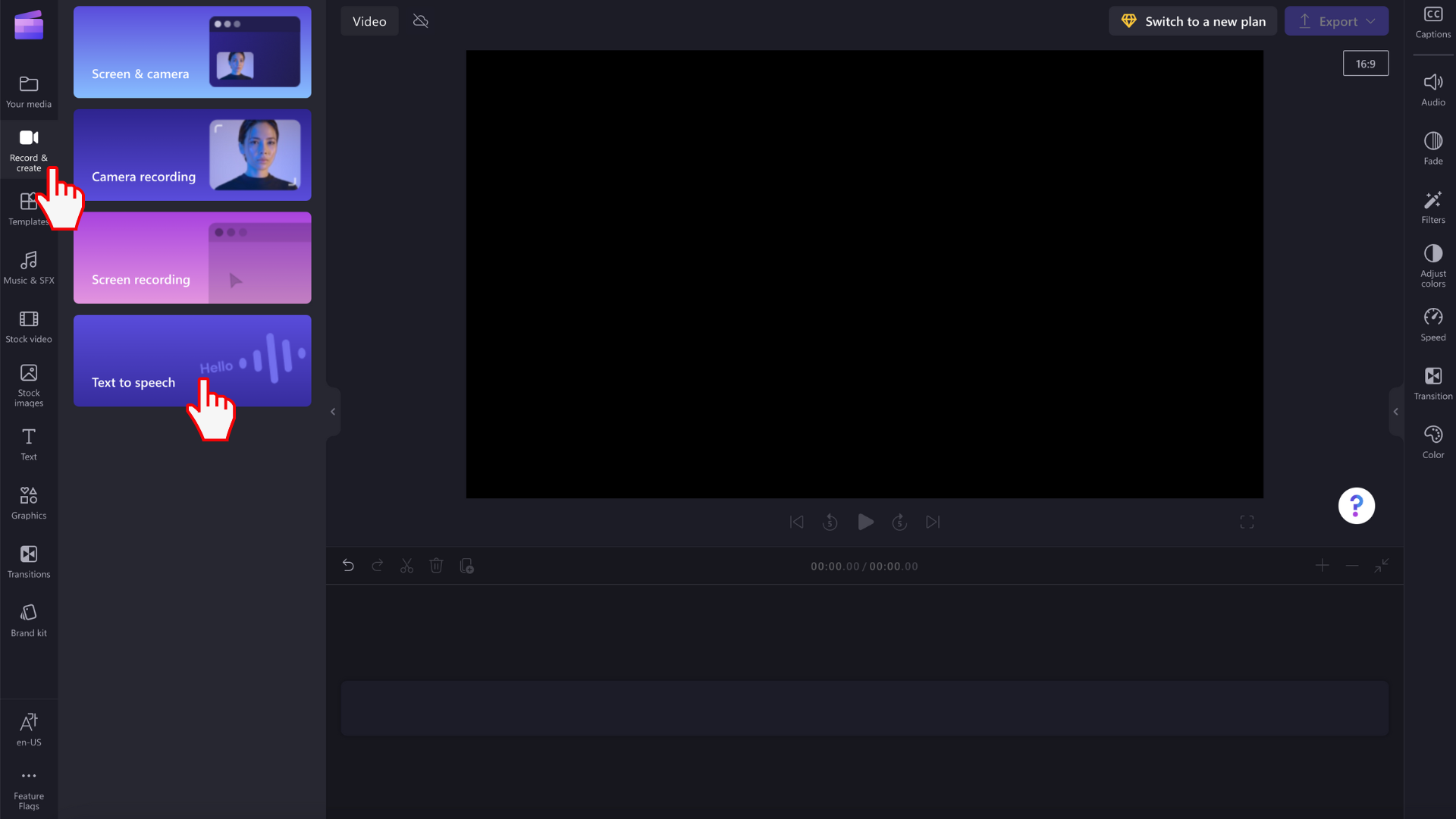
2. Імпортуйте voiceover в Clipchamp
Ви можете записати voiceover у програмі аудіозапису та імпортувати аудіофайл за допомогою кнопки імпортування медіавмісту в медіатеці проекту редагування. Також можна перетягнути звуковий файл & з комп'ютера.
У більшості смартфонів Android або Apple попередньо інстальовано програму аудіозапису. На iPhone це називається Голосові нотатки.
ПРИМІТКА. Якщо ви запишете voiceover на телефоні, файл потрібно буде скопіювати на комп'ютер, перш ніж ви зможете додати його до Clipchamp. Це легко зробити за допомогою функції синхронізації в програмі або навіть просто надішліть собі файл електронною поштою.
3. Запишіть відео з веб-камери в Clipchamp, а потім від'єднайте аудіо
Ви можете записати voiceover безпосередньо в Clipchamp, записавши відео з веб-камери, додавши отриманий кліп до часової шкали редагування проекту, а потім від'єднавши звукову доріжку.
Таким чином, на часовій шкалі можна відредагувати відеозапис і аудіозапис, який можна редагувати окремо.
4. Записування аудіозапису в clipchamp
Не в останню чергу, можна зробити аудіозапис безпосередньо в проекті редагування, не вмикаючи веб-камеру. Для цього перейдіть до розділу Запис & створити в лівій частині інтерфейсу та
-
в особистій версії Clipchamp виберіть пункт меню Аудіо . Це дасть змогу записати закадковий голос, який буде додано як аудіозапис до проекту.
-
у робочій версії Clipchamp виберіть параметр Веб-камера . Там можна переключитися на аудіозапис.










